1. 在 Apple App Store 搜尋 Cisco AnyConnect

[@more@]2. 進行安裝

3. 選擇 確定

4. Cisco AnyConnect 主畫面

5. 選擇 設定

6. 把 封鎖不信任的伺服器

改成不封鎖

7. 選擇 連線 / 新增 VPN 連線…

8. 輸入 VPN Server 資訊,最後按 儲存

9. 輸入完畢 VPN Server 相關資訊

10. 把 AnyConnect VPN 鈕往右邊移動

11. 如果出現這一個畫面,表示沒有做第五步驟的設定
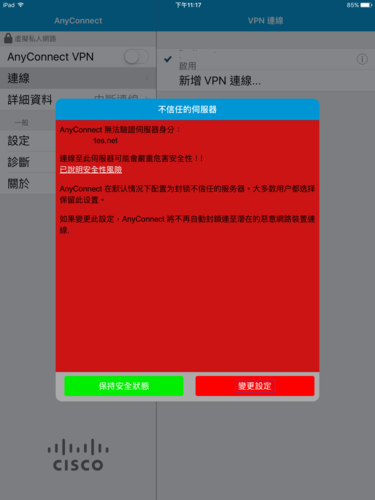
12. 選擇 繼續

13. 輸入帳號,然後按 連線

14. 輸入密碼,然後按 連線

15. 連線成功,畫面左上角出現 VPN 圖示


